Es una pregunta frecuente entre los nuevos usuarios de Windows 11: ¿cómo consigo que el viejo menú contextual vuelva?
En Windows 11, el menú contextual por defecto ha sido modificado y contiene menos opciones que en Windows 10.
Para acceder a las funciones adicionales familiares, primero debe hacer clic en “Mostrar más opciones”. Solo entonces aparecerá el menú contextual ampliado que conocemos de versiones anteriores de Windows.
Muchos usuarios tienen dificultades para adaptarse a este nuevo menú y prefieren el clásico menú contextual de Windows 10.
¿Usted también es alguien que quiere que el viejo menú contextual vuelva? En este artículo leerá cómo puede restablecerlo fácilmente.
Restablecer el viejo menú contextual en Windows 11
Es bastante simple restablecer el viejo menú contextual.
Para empezar, abra un Símbolo del sistema como administrador.
En el Símbolo del sistema, introduzca el siguiente comando:
reg add HKCU\Software\Classes\CLSID\{86ca1aa0-34aa-4e8b-a509-50c905bae2a2}\InprocServer32 /ve /d "" /f && taskkill /F /IM explorer.exe && explorer.exe
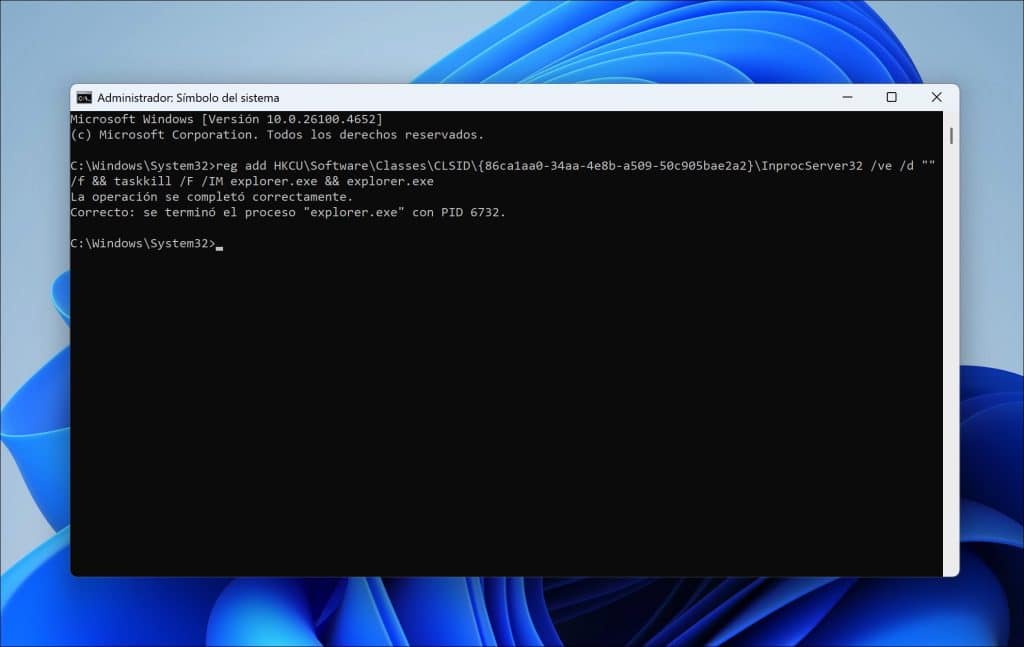
Ahora haga clic con el botón derecho en un espacio vacío en el escritorio.
Ahora verá que el viejo menú contextual ha sido reinstalado.
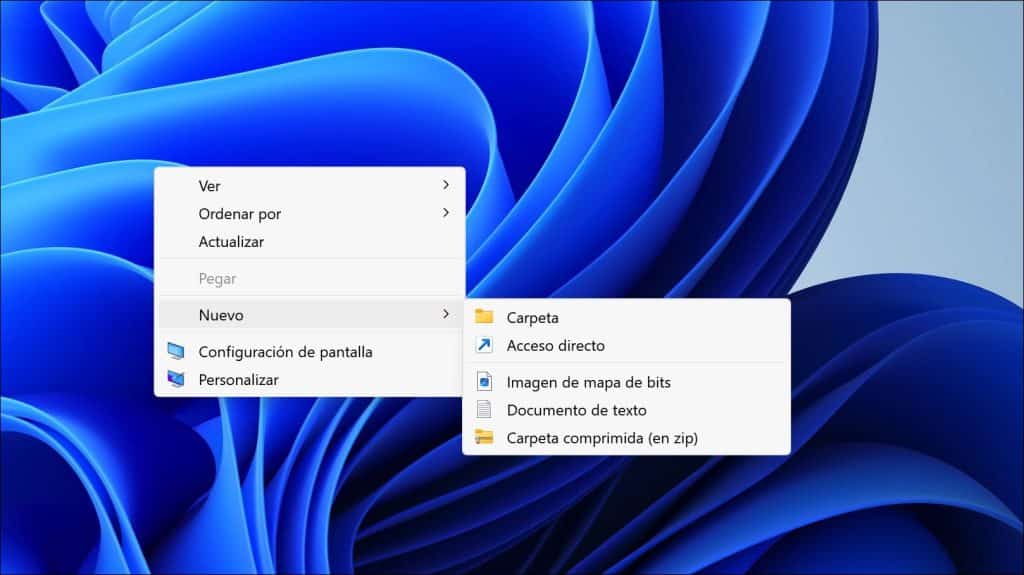
Espero haberle ayudado con esto. ¡Gracias por leer!

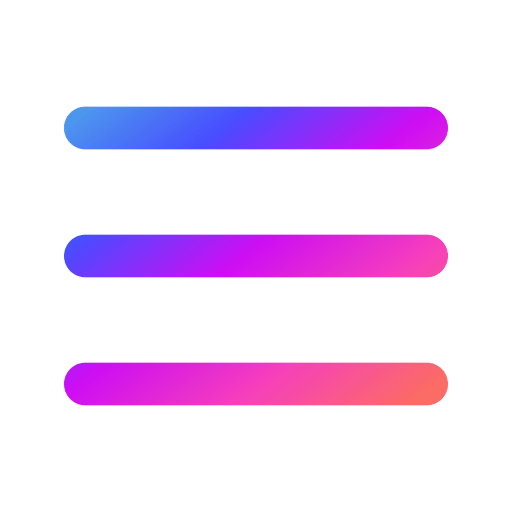
Colabora
Mis consejos de informática son gratuitos y están pensados para ayudar a otras personas. Al compartir este consejo en una página web o en redes sociales, me ayudas a llegar a más gente.